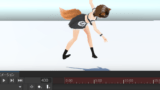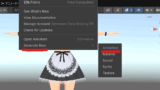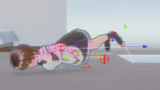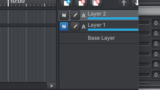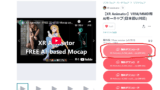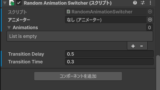バーチャル3Dクリエイター神部まゆみです(*^-^*)
この記事は、Mixamoでアニメーションをダウンロードしてunityに持っていき、ヒューマノイドのキャラに適用させたメモです。
Mixamoは色々なモーションが配布されてるから、手軽にモデルを動かせて便利です。
動作確認した最新バージョンはUnity 6000.0.32 です。
Mixamoって?
Adobeが運営する無料モーション配布サイト。
商用利用もできるみたい。
アニメーションを作るのは大変だから、配布されてるものを使えるなら手軽でいいですね。
カーネギーメロン大学の配布モーションもおすすめ
BVHファイルだからunityで使うにはFBXに変換する必要があるけど、色々なモーションを無料で配布してくれているのでこちらもおススメです。

しかし↑だとどんなモーションなのか分かりづらいのですが、↓のサイトがブラウザ上でモーションを表示してくれてるのでこちらを見た方が分かりやすいです。

BVHファイルをunityに持っていく方法は↓こちらに書いたので参考にしてください。
追記:Unity 6.2からアニメーション自動生成機能が搭載されたので、短いモーションならこれもアリかも
Unity 6.2からアニメーション自動生成機能が搭載されたので使ってみましたが、短いモーションなら結構使えそうなのでこれもアリかもしれません。
今はベータ版なので無料で使えるようです。
それ以降はクレジットを買う感じになるのか分かりませんが、まぁ今のうちに試しておくのも良いかもしれません。
登録方法
Mixamoのトップページに行って、

Sign Up for Freeを押す。
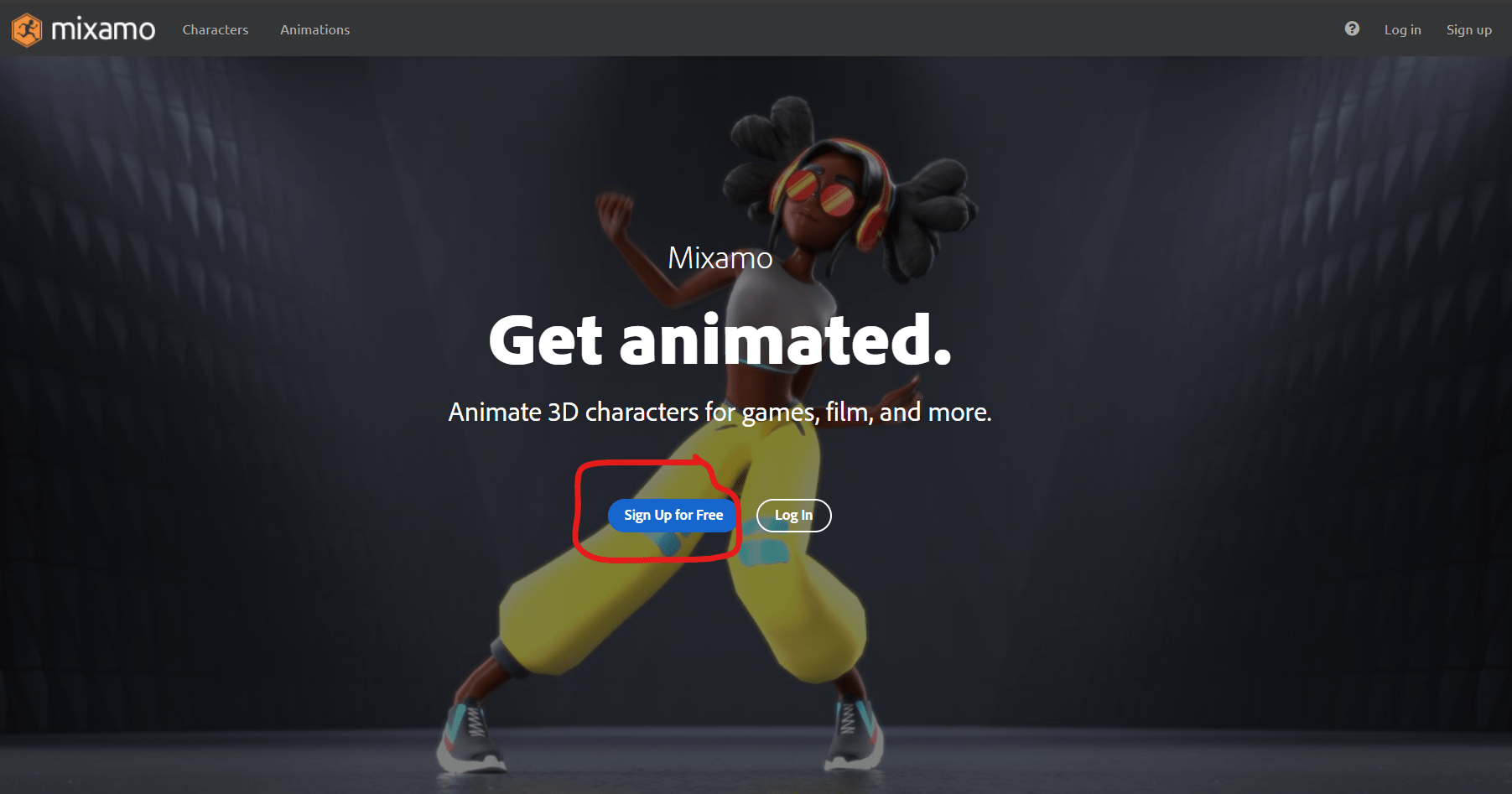
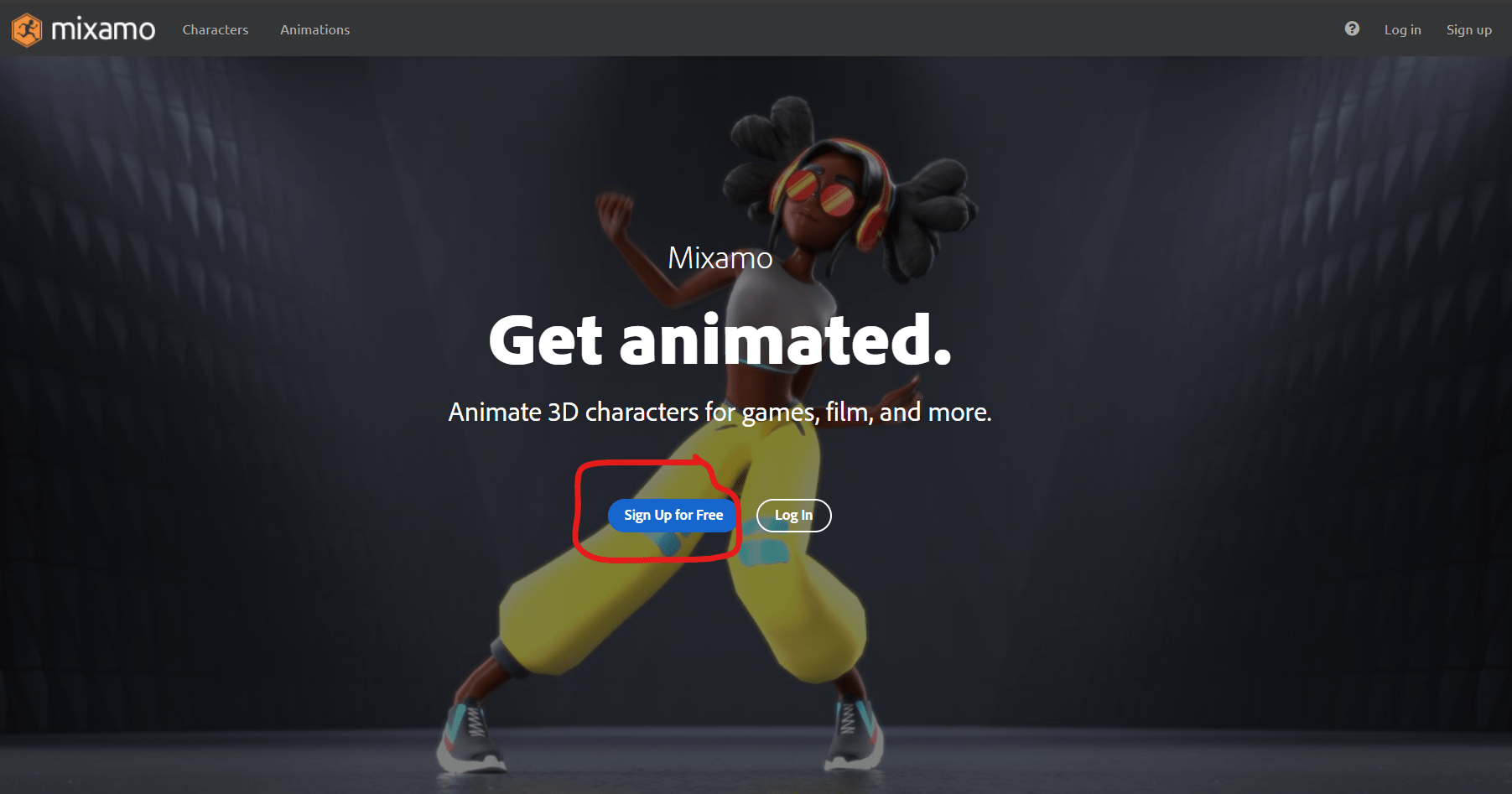
Adobeのアカウントがあれば良いっぽい?とりあえず今回はGoogleアカウントで登録してみます。
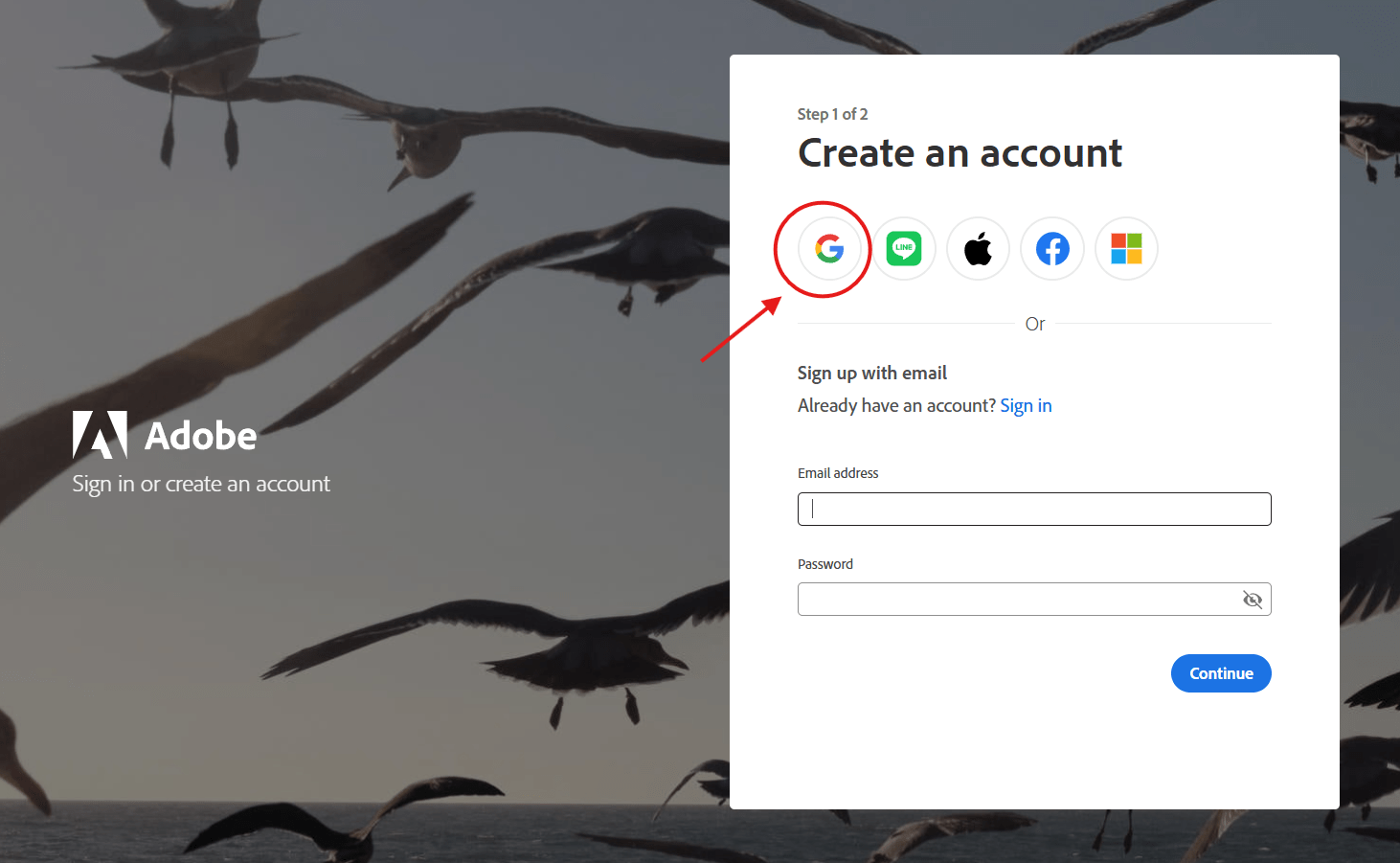
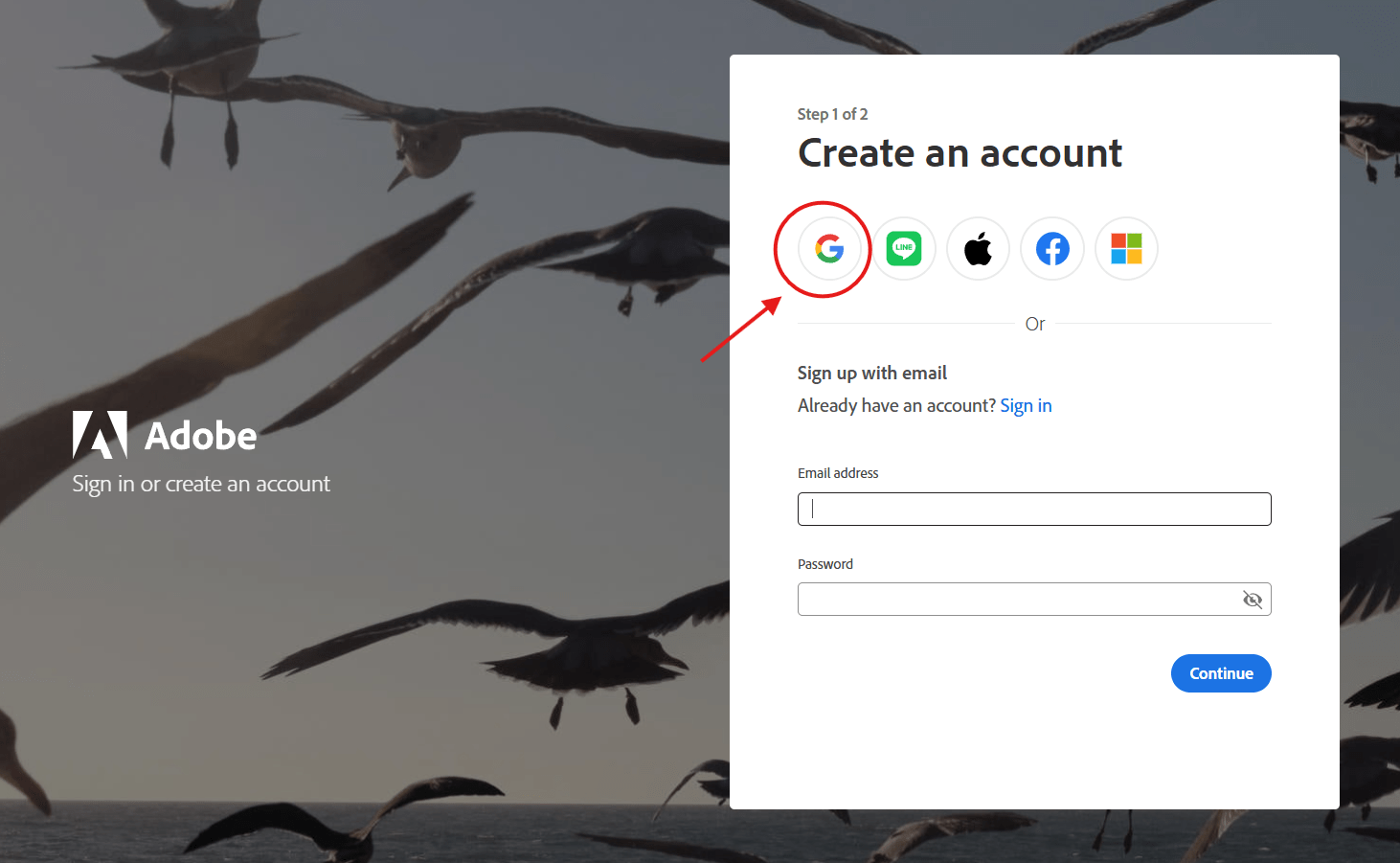
登録するGoogleアカウントを選択して「次へ」を押せばOK。
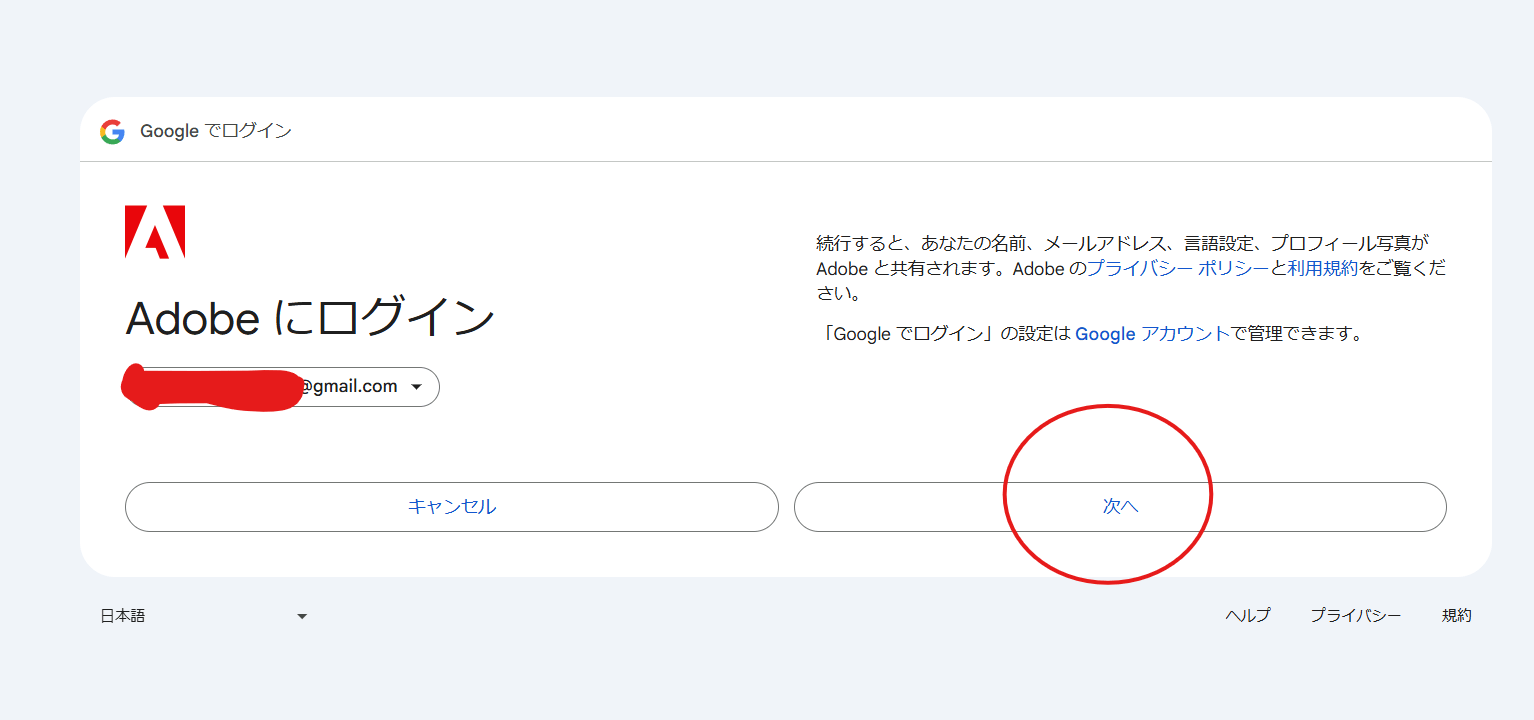
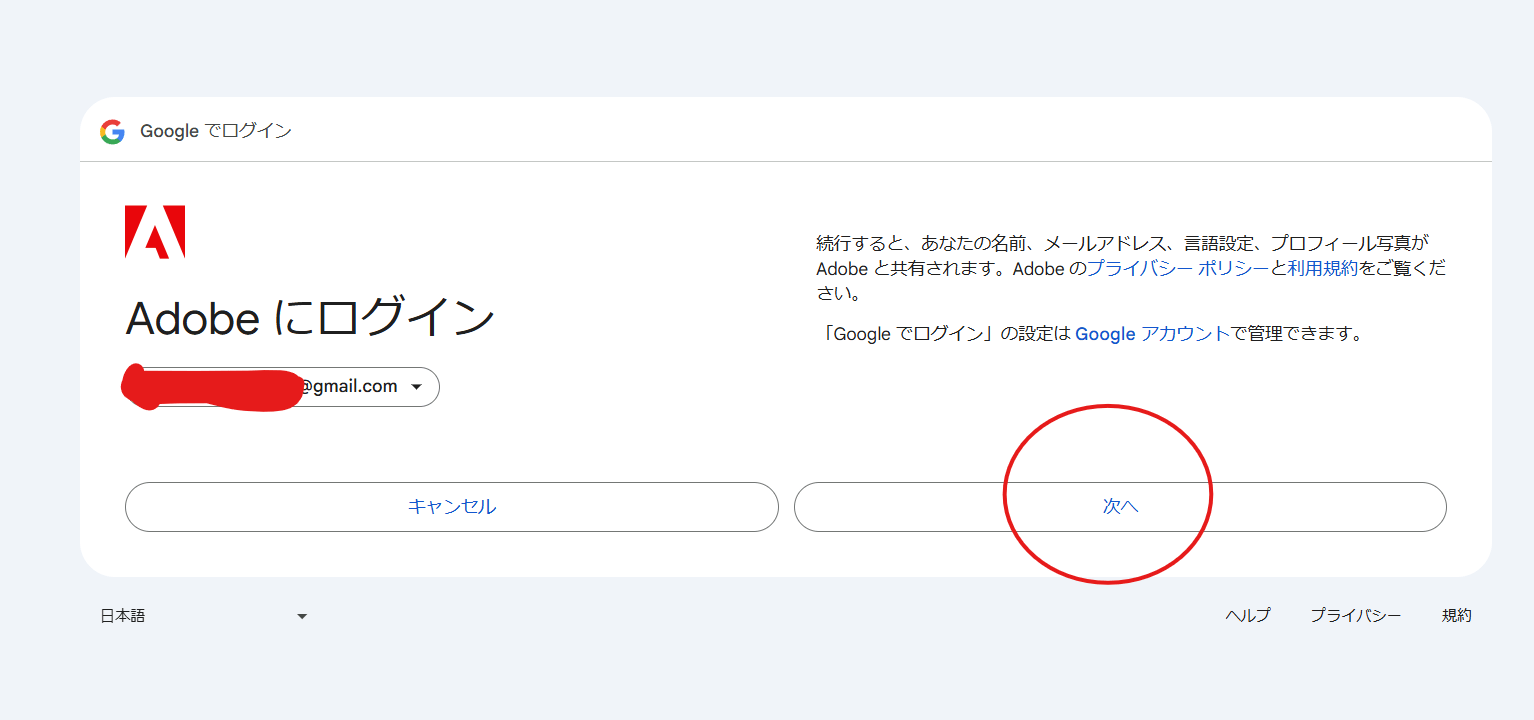
これで登録できました!
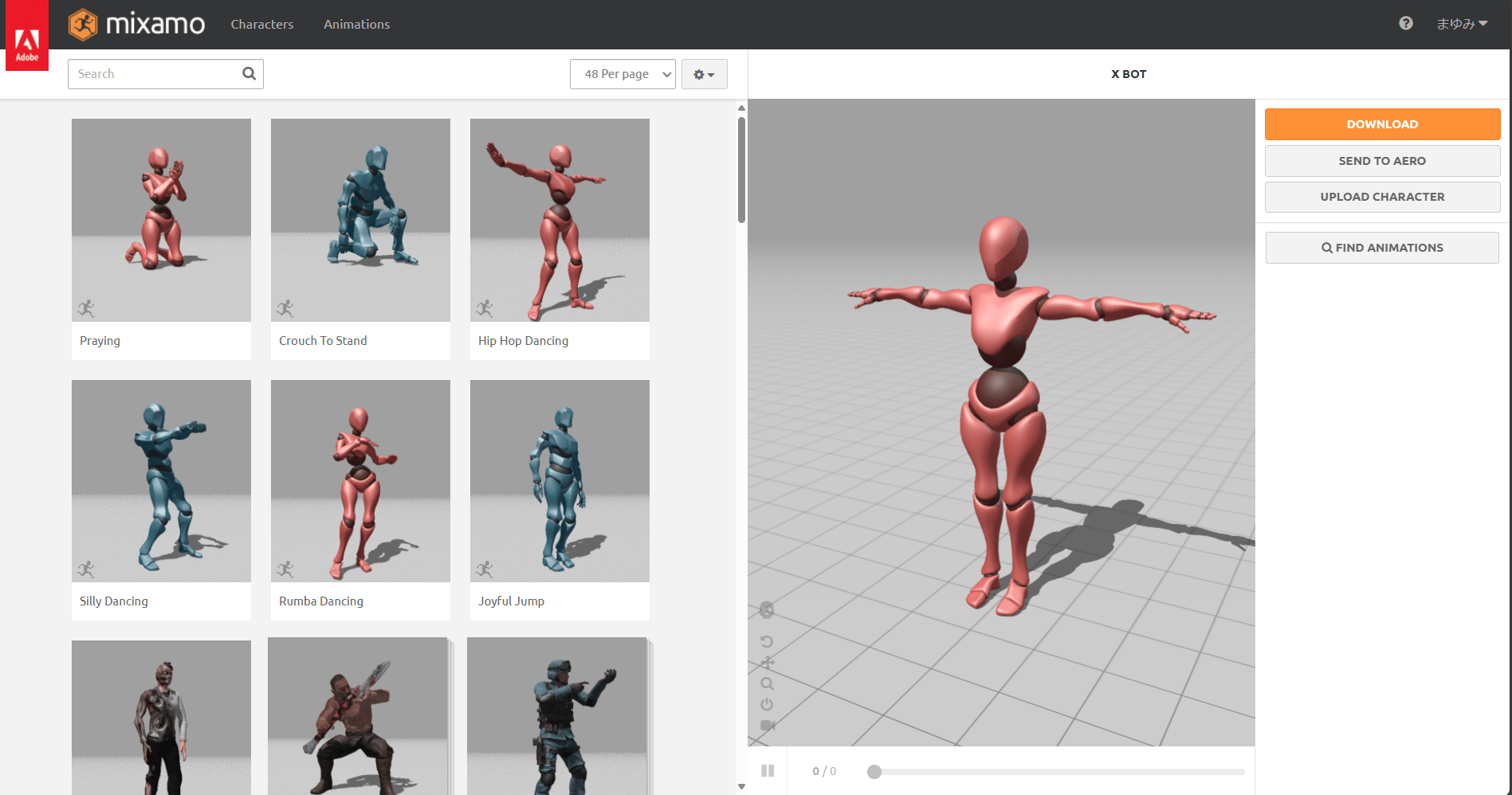
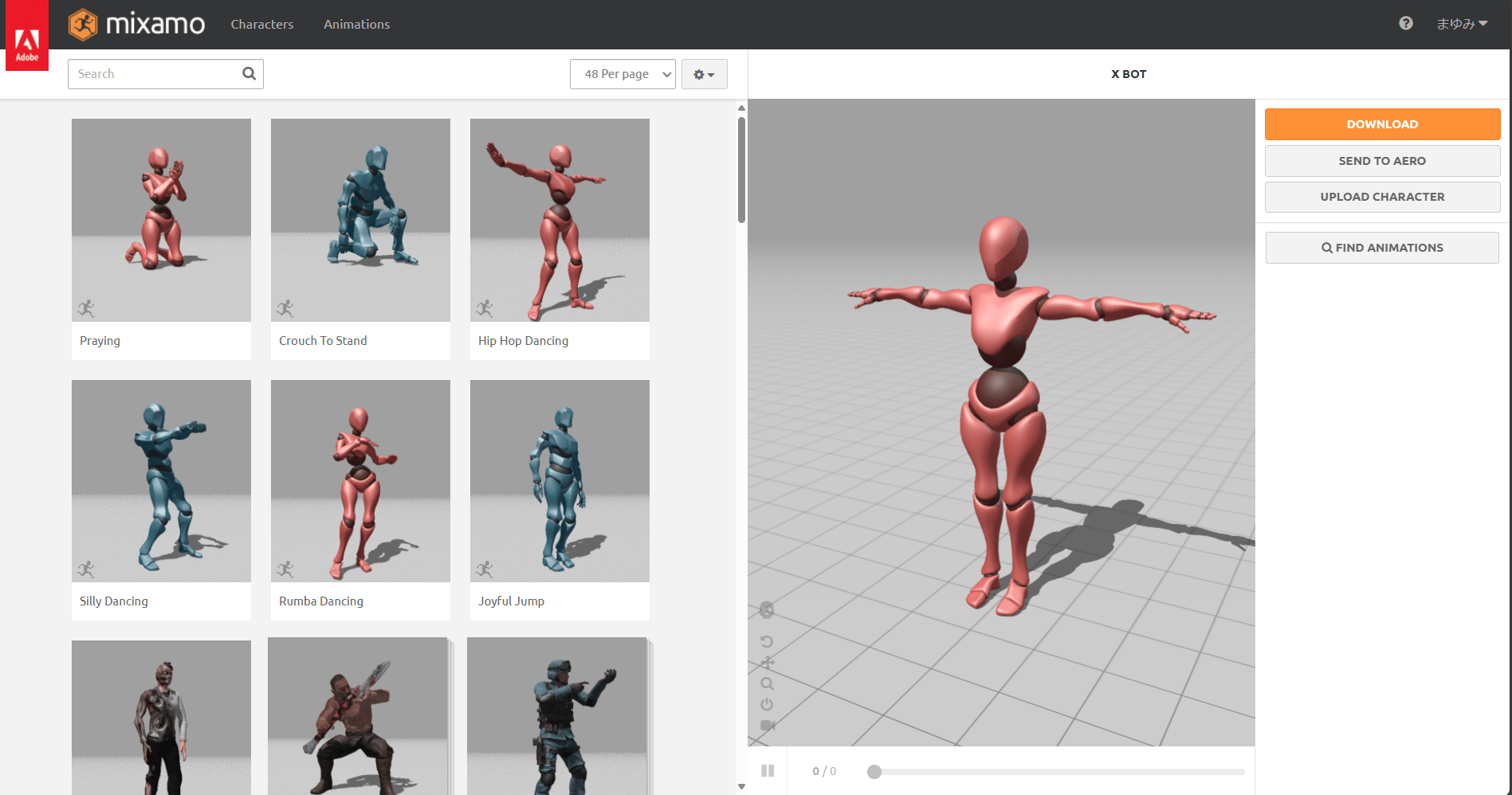
使い方:Mixamoから欲しいモーションを選んでダウンロードする
モーション一覧が表示されてるから、そこをクリックすると大きいモーションが見れます。


↓こんな感じ。
モーションの速さや腕の感覚、左右反転など細かく指定してダウンロードできる


Overdrive
速さ?
増やすと早くなって、減らしたらゆっくりになった。
Character Armspace
腕の間隔みたい。
減らすと縮こまって、増やすと広げる感じ。
Trim
モーションのどこを切り取るかみたいな感じ?
始点と終点も変わってくるので、いじっていい感じのモーションにするといいかも。
その他:モーションによって設定項目がちがうっぽい
今気づいたけど、これモーションによって設定項目が違うっぽい。
モーションによってパラメーターいじってみて、調整するしかないかも。
設定を決めたらDOWNLOADボタンを押せばOK
FPSとかキーを間引くかとかの設定があるみたい?だけどこの画像の設定でとりあえずOK。


Skinはキャラクターのメッシュ?みたいなのがついてくるみたいだから、モーションが欲しいだけならWithout SkinでOK。
KeyFrame Reduction(キーフレーム削減)はとりあえずなしでやります。
モデルをアップロードして自動リギングもできる
私はアニメーションを使いたいだけだからこの機能は使ってないけど、モデルをアップロードすると自動でリギングして動かしてくれるみたいです。
↓はMakeHumanで作ったモデルを指定したところ。テクスチャ指定がバグってるので白くなってるが…(;^_^A
↓これで自動でリギングしてくれたみたいです!…まぁMakeHumanは普通にボーンついてるんだけど(;^_^A
ダウンロードしたアニメーションをUnityで読み込む
ダウンロードしたFBXデータをAssetフォルダに放り込めばOK。
モーション用のフォルダを作っておいた方が分かりやすいと思う。
リグをヒューマノイドにする
読み込んだモーションのプレハブをクリックして、インスペクターメニューからリグをヒューマノイドに変えます。
ジェネリックのままだと、Humanoidのキャラに読み込ませたら動かなかった。
Mixamoのアニメーションは全部人間用のはずなので、HumanoidにしておけばOKです。
その後、アニメーションクリップをキャラに読み込めばOK
モーションファイルの矢印をクリックして、三角みたいなアイコンのアニメーションクリップを、ヒエラルキーのキャラにD&Dすれば読み込みOK。
アニメーションウィンドウを開いて、読み込んだアニメーションクリップを選択して再生
これでちゃんと動いた!
上手く足を接地させる方法など
足IKを使うと良い感じに接地させられるっぽいです。
Read-Onlyを解除する
しかしこのままだと(Read Only)と書いてありアニメーションの編集ができず、「プロパティを追加」も、アニメーションのループや「ポーズにベイク」の設定もグレーアウトしていてできません。
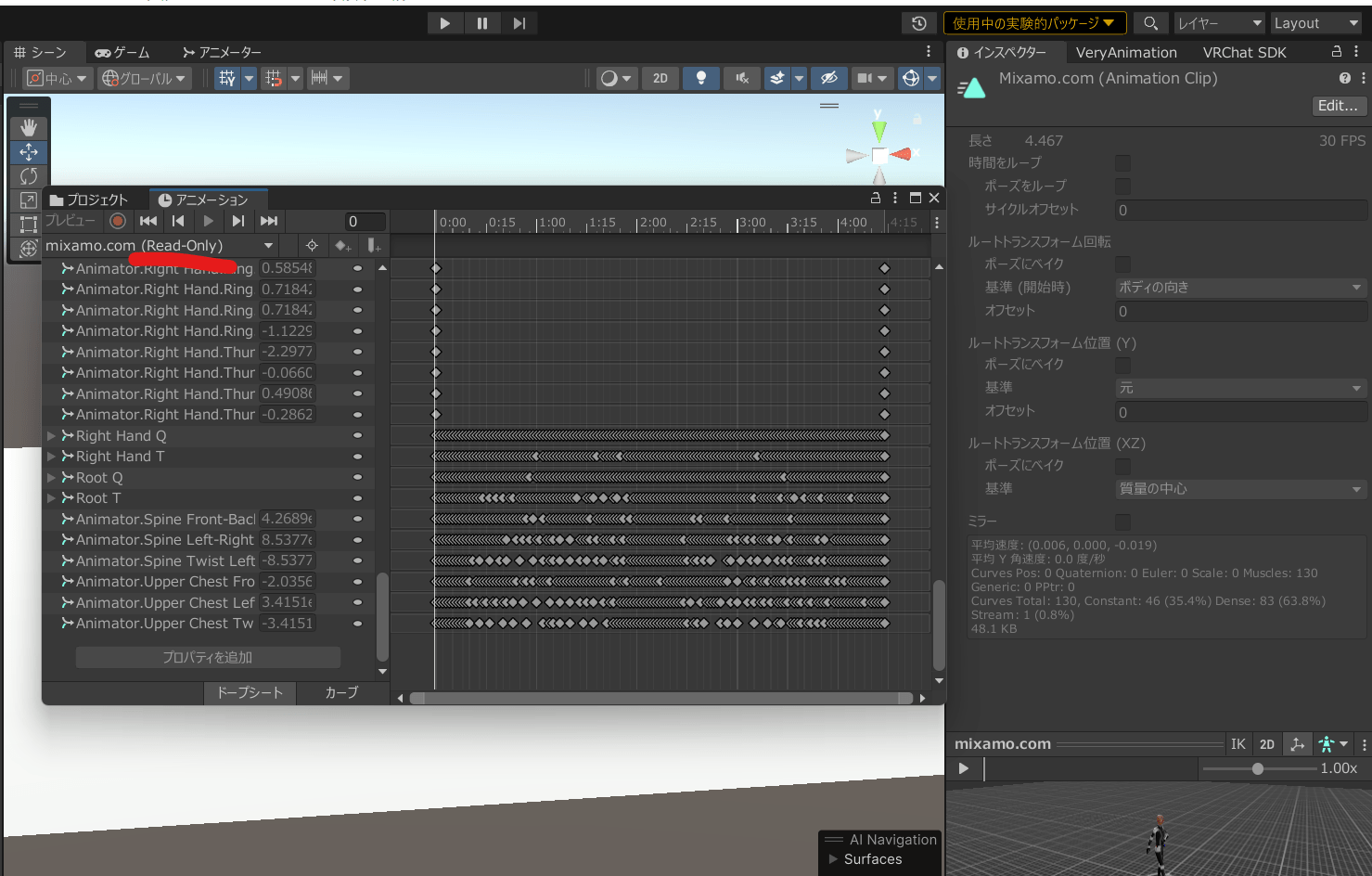
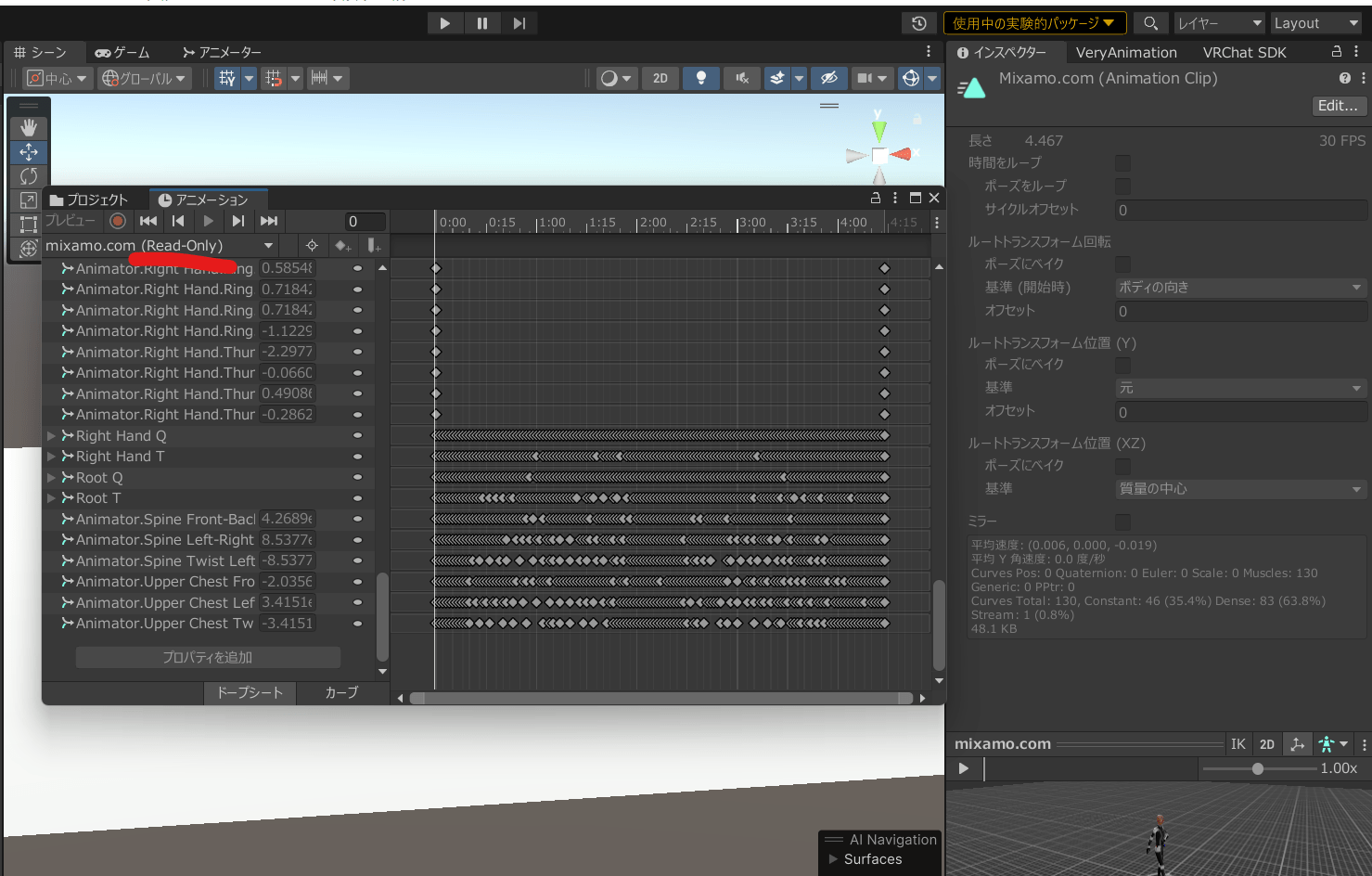
しかしアニメーションクリップを複製すればRead-Onlyが消えるので編集できるようになります。
アニメーションクリップをCtrl+Dで複製すればOK
これだけでRead-Onlyじゃなくなるので編集できるようになります。
適当にリネームしてモデルにD&Dしましょう。
VeryAnimationなどのアセットを使うとアニメーション編集しやすいです
私はVeryAnimationっていうアセットでアニメーション編集してますが、MMDに近い感じで直感的に動かせるので便利です。
Very Animation|Unity Asset Store
↓こんな感じで手軽に編集できます。
まぁアニメーション手打ちってなると大変だけど、ポーズ作るくらいなら簡単にできますね。
Umotion Proはレイヤー機能が使いやすいのでおススメ
Umotion Proっていうアセットもあるけど、こちらのほうがレイヤー機能が手軽に使いやすいため、Mixamoのモーションをちょこっと編集してアニメーション差分を作ったりするのに向いてます。
Mixamo以外のアニメーション配布サイトやモーションキャプチャーなど
Mixamo以外にもアニメーション配布サイトはいくつかあって、昔からあるやつだとカーネギーメロン大学のサイトが有名ですね。

しかし↑のページだとモーションが見れないのですが、↓の方のサイトでモーションプレビューが見れます。

あとはBOOTHにMMDやVRChat向けのモーションが無料や有料で配布されてるので、探してみると良いかもしれません。




あとは無料のモーションキャプチャーソフトもあるので、こういうのを使ってみるのも良いかも。
動画やwebカメラの映像でモーションキャプチャーできるんですが、最近は画像認識AIの発展によりかなり精度が上がってますね。
アニメーションを切り替えるスクリプトなど
用途次第だけど、アニメーションを切り替えるスクリプトを書いたので動画作成とかに使う人は役に立つかもしれません。
おわりに
アニメーション作成は大変なので、配布されてるやつを使うと便利です。
モーションキャプチャー機器は精度が高いのを買うと値段もかなりするので、こういったところの配布モーションを使った方が手軽かもしれません。
また何かあれば追記します(*^-^*)